Comment réinitialiser un MacBook Pro ?
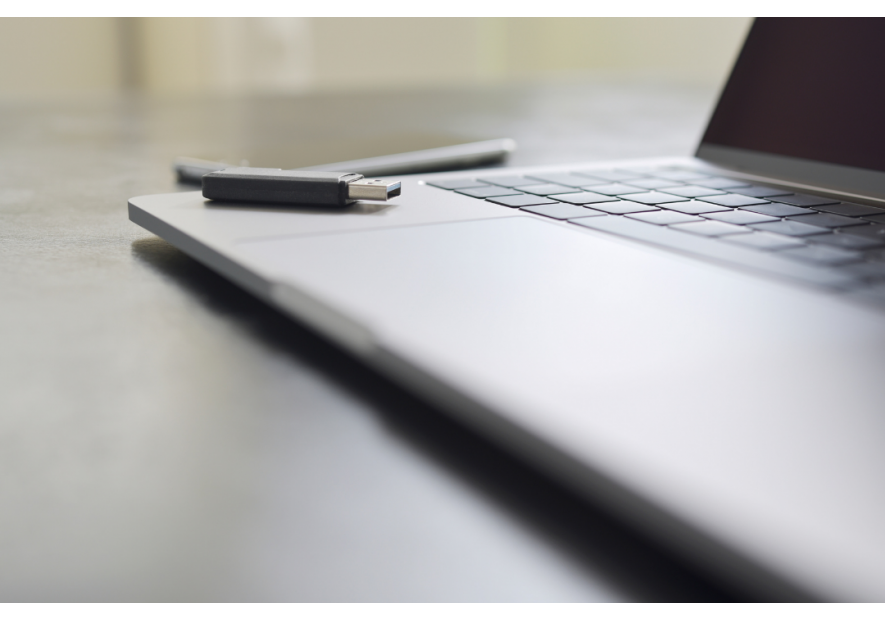
Si votre ordinateur portable est lent, vous avez un message d’erreur, ou il fonctionne de façon anormale, vous pouvez décider de le réinitialiser. Cette procédure efface l’ensemble du système d’exploitation et des données qui sont stockées sur votre ordinateur portable. Vous pouvez réinitialiser votre MacBook Pro à partir d'une sauvegarde Time Machine, clé USB de réinitialisation macOS ou à partir de la partition recovery du macOS.
1. Avant de réinitialiser votre MacBook Pro :
Réinitialiser un MacBook Pro M1 reconditionné, MacBook Pro reconditionné 2020 ou MacBook Pro 2017 reconditionné permet de supprimer tous les comptes utilisateurs, les profils et les fichiers personnels. Cela permet d’éliminer toutes les données personnelles et de restaurer le système à l’état de neuf. Vous pouvez réinitialiser votre MacBook Pro lorsque vous enregistrez cette option lors du processus d’installation, il est toujours conseillé de sauvegarder vos données avec Time machine avant la réinitialisation qui permettra de retrouver la configuration initiale en cas d'anomalie de restauration.
2. Pourquoi réinitialiser un MacBook ?
Les ordinateurs Mac sont connus pour leur fiabilité et leur solidité. La plupart des problèmes sont générés par la faute de l’utilisateur, mais il y a des cas où le matériel doit être réinitialisé. La réinitialisation est une procédure simple qui peut être automatique ou manuelle.
Lorsque votre MacBook Pro 2019 occasion commence à chauffer et à ralentir, vous pouvez être tenté de penser qu’il est temps d’en racheter un nouveau. Cependant, avant de faire cette dépense, essayez de le réinitialiser.
Chaque année, des milliers de MacBook occasion paris sont vendus, une étape essentielle est de réinitialiser leur ordinateur pour effacer toutes les données personnelles et les informations techniques avant la vente. Dans ce guide, nous vous expliquons comment réinitialiser votre MacBook M1 occasion & MacBook Air M1 occasion.
3. Les personnes qui ne devraient pas réinitialiser leur MacBook Pro :
Souvent en cas de départ ou de renouvellement de parc informatique, l'entreprise vend/cède le MacBook Pro. Il est impossible de réinilitser un MacBook Pro d'entreprise car souvent protégé par un code EFI et d'un cryptage applicatif, par fois la réinitialisation peut fonctionner si le code EFI est absent, cependant, une suite d'applications sera installée automatiquement de type VPN, chat d'entreprise et autre, avant de procéder à la réinitialisation, nous vous conseillons de vous rapprocher de votre DSI ou gérant du parc informatique pour libérer le MacBook Pro.
4. Réinitialisation du MacBook à partir de la partition Recovery du macOS
Nous avons vu précédemment : 5 clics pour réinitialiser votre MacBook reconditionné, ce tutoriel explique comment réaliser la réinitialisation depuis la clé TechPower bootable/amorçable d'une version de macOS.
Dans ce tutoriel, nous allons utiliser une autre méthode pour réinitialiser le MacBook; si votre MacBook dispose déjà d'un macOS, vous pouvez réinstaller le même système d'exploitation (macOS) en version d'usine, pour cela, il suffit juste de maintenir les touches CMD + R et allumer votre Mac, il ne faut pas lâcher les deux touches jusqu'à l'apparition de la pomme, ainsi vous pouvez dérouler toutes les étapes que nous allons détailler dans la video ci-dessous :





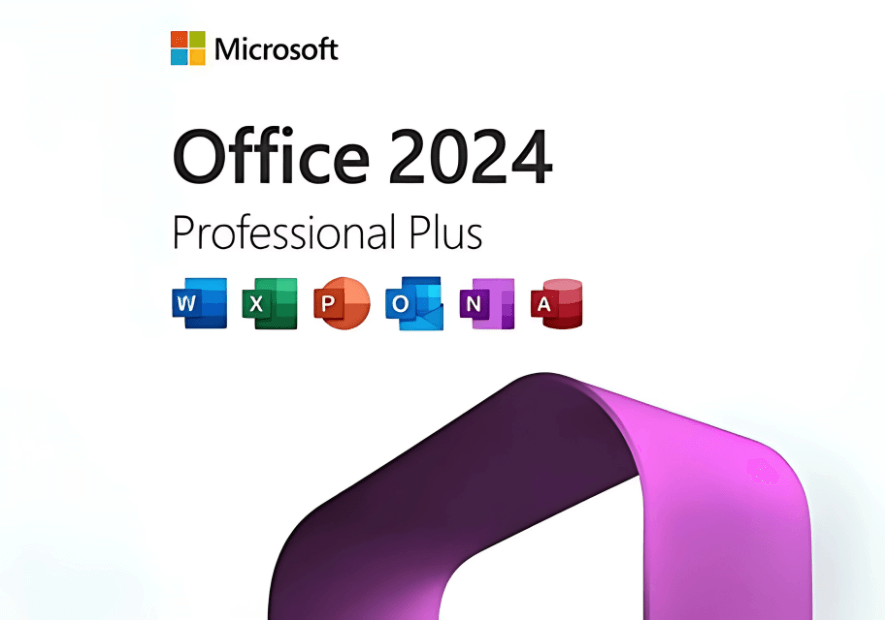






Laissez un commentaire